Kā pārvietoties Word 2007 tabulā
Uzziniet, kā efektīvi pārvietoties Word 2007 tabulā, izmantojot īsinājumtaustiņus un peles darbības, lai optimizētu savu darba plūsmu.
Programmā PowerPoint 2003 ir ietverti visi nepieciešamie zvani un svilpes, lai galvenajā logā izveidotu izcilas slaidrādes, kur jūs veicat lielāko daļu sava darba, izmantojot dažādas noderīgas rīkjoslas un parocīgos īsinājumtaustiņus, kas palīdz paātrināt procesu. Un pēc slaidrādes izveides jums jāzina, kā to prezentēt, un programmā PowerPoint 2003 ir arī rīki, lai jūsu prezentācija darbotos nevainojami.
Programmas PowerPoint 2003 galvenais logs ir vieta, kur jūs veicat lielāko daļu darba, veidojot uzmanību piesaistošas slaidrādes. Šeit ir ērts ceļvedis, kas parāda, kur atrast svarīgākās PowerPoint rīkjoslas, pogas un slaidu displejus.

Lai izveidotu uzkrītošas slaidrādes ar programmu PowerPoint 2003, izmantojiet rīkus, kas pieejami dažādās rīkjoslās — galvenokārt standarta, formatēšanas un zīmēšanas rīkjoslās. PowerPoint universālā standarta rīkjosla piedāvā iespējas atvērt jaunu failu, ievietot hiperlīniju un citas ērtas darbības, kā parādīts attēlā:
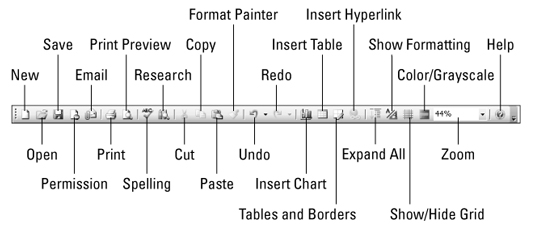
Programmas PowerPoint 2003 formatēšanas rīkjosla ir tā, ko izmantojat, lai slaidi izskatītos tā, kā vēlaties, ciktāl tas attiecas uz fontiem, līdzinājumu, teksta formātu utt. Formatēšanas rīkjosla ir parādīta šeit:
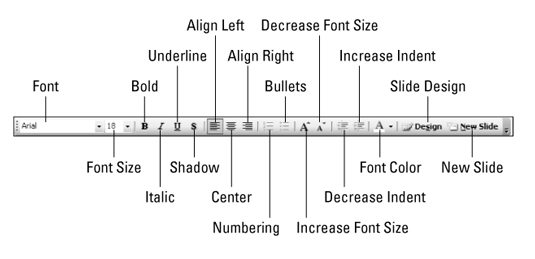
Zīmēšanas rīkjosla palīdz PowerPoint slaidiem pievienot grafiskos elementus. Izmantojot šo rīkjoslu, varat izveidot savu mākslas darbu, ievietot klipkopas vai attēlus:
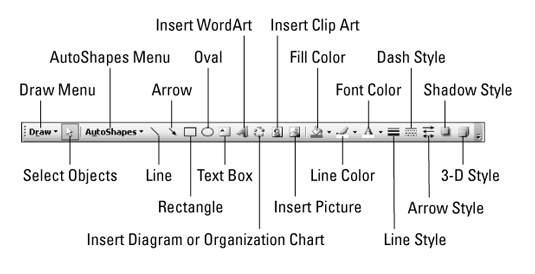
Programma PowerPoint 2003 piedāvā parasto īsinājumtaustiņu klāstu dažām izplatītām, bieži lietotām komandām. Šajā tabulā parādīts, kuri taustiņi jānospiež, lai ātri piekļūtu formatēšanai, rediģēšanai un dažām vispārīgi noderīgām komandām:
| Kopējās formatēšanas komandas | Kopējās rediģēšanas komandas | Citas bieži lietotās komandas | |||
|---|---|---|---|---|---|
| Pavēli | Atslēgas | Pavēli | Atslēgas | Pavēli | Atslēgas |
| Treknrakstā | Ctrl+B | Atsaukt | Ctrl+Z | Jauns | Ctrl+N |
| Kursīvs | Ctrl+I | Griezt | Ctrl+X | Atvērt | Ctrl+O |
| Pasvītrot | Ctrl+U | Kopēt | Ctrl+C | Saglabāt | Ctrl+S |
| Centrs | Ctrl+E | Ielīmēt | Ctrl+V | Drukāt | Ctrl+P |
| Pa kreisi līdzināt | Ctrl+L | Izvēlēties visus | Ctrl+A | Palīdzība | F1 |
| Izlīdzināt pa labi | Ctrl+R | Atrast | Ctrl+F | Jauns slaids | Ctrl+M |
| Pamatot | Ctrl+J | Aizvietot | Ctrl+H | ||
| Normāls | Ctrl+atstarpes taustiņš | Dublikāts | Ctrl+D |
Programma PowerPoint 2003 ir paredzēta, lai palīdzētu jums izveidot slaidrādes prezentācijas. Galaprodukts ir pati PowerPoint prezentācija, un šajā tabulā ir parādīts, kuri taustiņi ir jānospiež, lai sāktu, apturētu, atgrieztos un citādi parādītu slaidus.
| Lai to izdarītu… | Lieto šo … | Lai to izdarītu… | Lieto šo … |
|---|---|---|---|
| Sāciet slaidrādi | F5 | Parādiet baltu ekrānu | W |
| Pāriet uz nākamo slaidu | N | Beigt slaidrādi | Bēgt |
| Veiciet nākamo animāciju | Enter, Page Down, labā bultiņa, lejupvērstā bultiņa vai atstarpes taustiņš | Pārejiet uz nākamo slēpto slaidu | H |
| Atgriezties uz iepriekšējo slaidu | P | Parādiet pildspalvas rādītāju | Ctrl+P |
| Atkārtojiet iepriekšējo animāciju | Page Up, kreiso bultiņu, augšupvērsto bultiņu vai atpakaļatkāpes taustiņu | Parādiet bultiņas rādītāju | Ctrl+A |
| Dodieties uz noteiktu slaidu | Ierakstiet slaida numuru un pēc tam nospiediet taustiņu Enter | Paslēpt rādītāju | Ctrl+H |
| Parādiet melnu ekrānu | B |
Uzziniet, kā efektīvi pārvietoties Word 2007 tabulā, izmantojot īsinājumtaustiņus un peles darbības, lai optimizētu savu darba plūsmu.
Šajā sarakstā ir iekļautas desmit populārākās Excel funkcijas, kas attiecas uz plašu vajadzību klāstu. Uzziniet, kā izmantot <strong>Excel funkcijas</strong> efektīvāk!
Uzziniet, kā pievienot papildu analīzes slāņus jūsu Excel diagrammām, lai uzlabotu vizualizāciju un sniegtu precīzākus datus. Šis raksts apraksta visas nepieciešamās darbības.
Uzziniet, kā iestatīt <strong>rindkopas atkāpi</strong> programmā Word 2013, lai uzlabotu dokumenta noformējumu un lasāmību.
Uzziniet, kā pareizi ievietot slejas programmā Word 2010, lai uzlabotu jūsu dokumentu formātu un struktūru.
Apsveriet iespēju aizsargāt Excel 2007 darblapu, lai izvairītos no neplānotām izmaiņām. Uzziniet, kā aizsargāt un atbloķēt šūnas, lai nodrošinātu datu integritāti.
Programmas Excel 2013 PMT funkcija aprēķina periodisko mūža rentes maksājumu. Šī funkcija ir būtiska hipotekāro kredītu maksājumu plānošanai.
Mācieties, kā veikt t-testus Excel programmā, izmantojot datus un aprakstot trīs t-testu veidus, kas noderēs jūsu datu analīzes procesā.
Uzziniet, kā filtrēt datu sarakstu programmā Excel 2016, lai ērti paslēptu nevēlamus ierakstus un strādātu tikai ar nepieciešamajiem datiem.
Uzziniet, kā vienkārši pievienot datu etiķetes diagrammai programmā Excel 2007. Palīdziet noteikt vērtības, kas tiek rādītas katrā datu punktā, izmantojot dažādas izvietošanas un formatēšanas iespējas.







